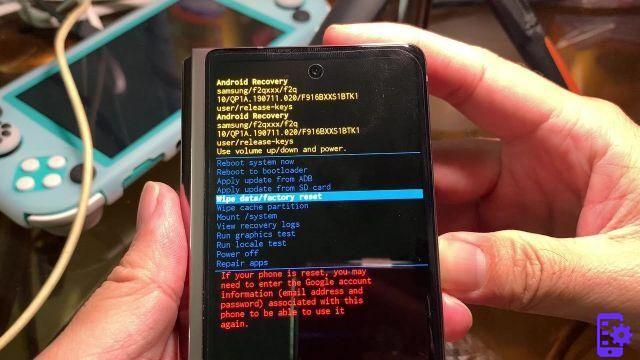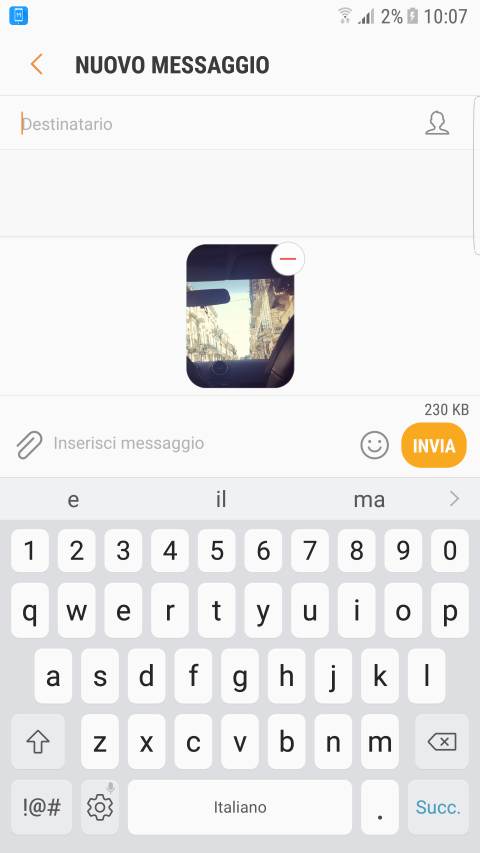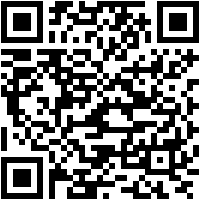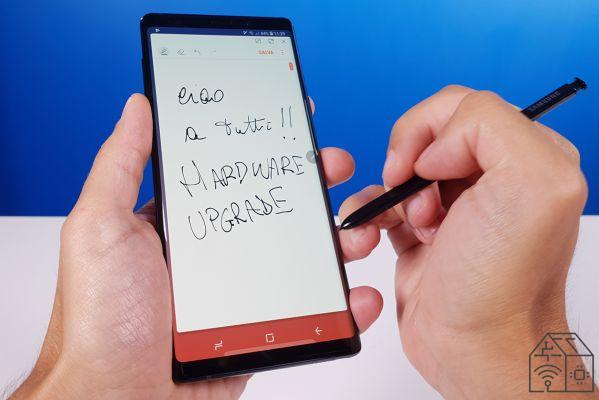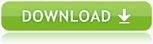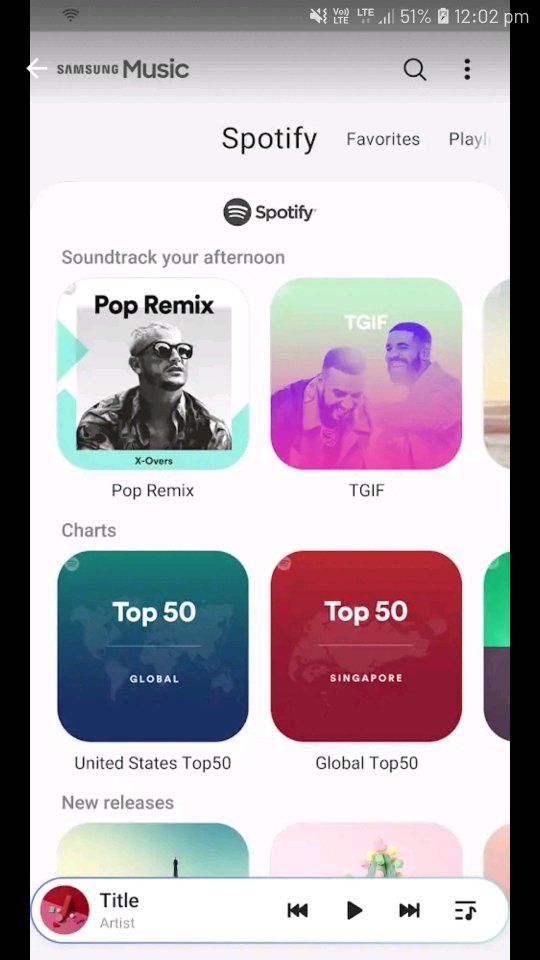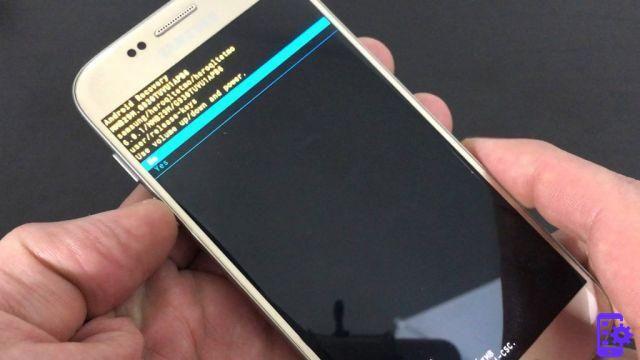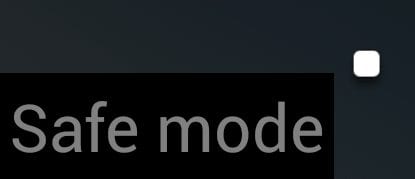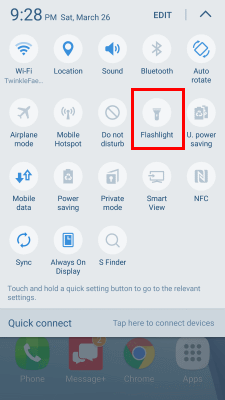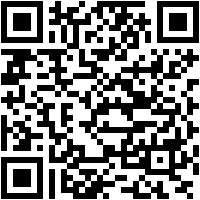Lançado em fevereiro de 2022, o Samsung Galaxy S22 é um dos telefones celulares premium da marca sul-coreana. O Galaxy S22 neste artigo executa o Android 12 com a interface OneUI 4.1. Como resultado, futuras atualizações de software podem ter algumas alterações no processo. O mesmo procedimento, porém, pode ser aplicado ao restante das linhas Galaxy S22, incluindo o S22 Plus e o S22 Ultra.
Antes de iniciar o procedimento passo a passo para formatar seu dispositivo, é altamente recomendável que você faça backup de seus dados. Dessa forma, você pode salvar arquivos, fotos e vídeos na nuvem para recuperação posterior.
Como formatar o Samsung Galaxy S22
1. Certifique-se de que seu telefone tenha mais de 50% de bateria e conecte-o;
2. Abra o cardápio Aplicações e acesse o "Configurações"Do dispositivo;
3. Role para baixo até encontrar a opção "Administração Geral"E clique nele;
4. Role a tela novamente e acesse a opção "Restaurar";
5. Na nova tela, você pode optar por restaurar determinados itens. Mas se a ideia é deletar todos os dados do seu celular, basta tocar em "Restaurar configurações de fábrica";
6. Em seguida, será exibida uma lista com todos os aplicativos e dados que serão excluídos durante a formatação;
7. Novamente, o aviso é fazer backup dos dados do seu dispositivo na nuvem;
8. Se você já fez backup ou não há dados para salvar, basta tocar em "Restaurar”Para iniciar a formatação do telefone;
9. A formatação pode demorar alguns minutos e seu telefone será reiniciado algumas vezes durante o processo;
10. Após a conclusão da redefinição, o Galaxy S22 pode ser usado novamente.
Formate o Samsung Galaxy S22 com o dr.Fone Eraser
Se sua intenção não é apenas formatar, mas também excluir permanentemente dados do Galaxy S22 (se, por exemplo, você quiser doar ou revender o telefone e garantir que seus dados não sejam recuperados), uma simples redefinição de fábrica não é suficiente. Nesse caso, o programa dr.Fone para Android vem em socorro. Trata-se de um software com dezenas de funções internas e entre elas há também uma função “Eraser” que pode excluir permanentemente todos os dados do dispositivo.
Essa remoção definitiva ocorre primeiro excluindo os dados e, em seguida, substituindo essas células de memória por outros dados. Feita essa premissa necessária, vamos ver em detalhes como usar este programa e a função de "formatação" para o seu Galaxy S22.
Para começar, baixe e instale o dr.Fone no seu PC ou Mac aqui página oficial. Após a instalação, você verá a seguinte interface principal:
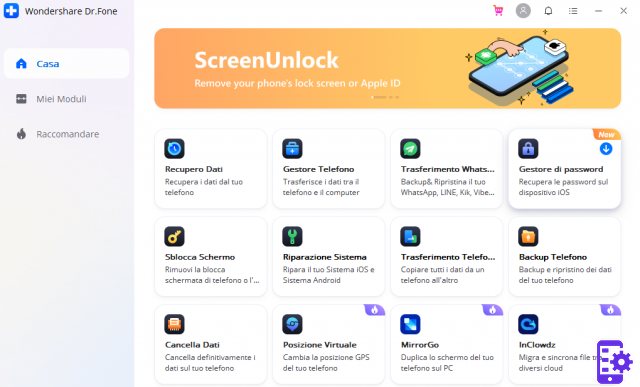
Acesse a função Erase Data e uma nova tela será aberta solicitando que você conecte o Samsung Galaxy ao seu computador via USB. Assim que o celular for detectado, você poderá prosseguir com a operação. Mas, para continuar, você será solicitado a inserir uma senha de confirmação na caixa relevante.
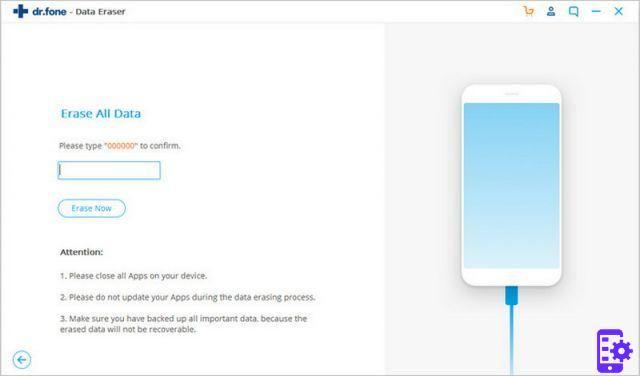
Após inserir a senha de verificação, o programa prosseguirá com a formatação e exclusão definitiva de todos os dados do seu Samsung Galaxy S22.
2